كيفية إصلاح Monitor Ghosting - 2021 دليل خطوة بخطوة
نشرت: 2021-07-14دليل شامل لاستكشاف الأخطاء وإصلاحها حول كيفية إصلاح Monitor Ghosting. إلى جانب ذلك ، ناقشنا أيضًا ماهية Monitor Ghosting وما الذي يسبب هذه المشكلة. اقرأ المستند بأكمله للحصول على مزيد من المعلومات.
إذا كنت تلعب ألعاب الحركة وألعاب إطلاق النار من منظور الشخص الأول مثل Call of Duty ، فمن الشائع جدًا أن تواجه مشكلات Monitor Ghosting على جهاز الكمبيوتر الشخصي الذي يعمل بنظام Windows. تفسد المشكلة في النهاية تجربة اللعب بأكملها.
ليس هذا فقط ، ولكن يمكن أن تحدث هذه المشكلة أيضًا عندما تعمل في مشاريع تتضمن عرض صور سريعة الخطى. أيضًا ، قد تواجه مشكلة شبحية في الشاشة أثناء تحرير مقاطع الفيديو.
حسنًا ، مهما كان الموقف ، فإن الخبر السار هو أنه من السهل جدًا اختبار ما إذا كانت شاشتك بها أي مشكلة أم لا. إذا كانت الشاشة تواجه مشكلة مثل Monitor Ghosting ، فتأكد من وجود بعض الحلول الممتازة لإصلاح هذه المشكلة.
إذا لم تكن على علم بها ، فلا داعي للقلق ، في هذه الكتابة ، سنغطي كل جانب من جوانب Monitor Ghosting. لنبدأ بما هو شبح الشاشة في الواقع.
ما هو Monitor Ghosting؟
يمكن أيضًا الإشارة إلى Monitor Ghosting باسم Screen Ghosting. كما يوحي اسمها ، فإن Monitor Ghosting هي مشكلة في الشاشة أو العرض. تحدث المشكلة بشكل أساسي عندما تتحرك صور متعددة بسرعة على شاشة العرض. قد يظهر هذا أيضًا عند تحريك مؤشر الماوس بسرعة كبيرة.
عند الحديث عن Monitor Ghosting في اللعبة ، فربما ترى صورًا باهتة وصورًا ضبابية وكائنات متحركة ضبابية.
إذن ، هذا ما هو Monitor Ghosting ، الآن ، دعنا نقرأ أسباب هذه المشكلة.
ما هو المسؤول عن مراقبة الظلال؟
هناك العديد من المذنبين وراء هذا الإزعاج. يتم ملاحظة المشكلة في الغالب في شاشات LCD. يعد وقت الاستجابة ومعدل التحديث عاملين أساسيين مسئولين عن مشكلات ظلال الشاشة / الشاشة.
بعبارات بسيطة ، إذا كان معدل تحديث شاشتك منخفضًا وكان وقت الاستجابة مرتفعًا ، فقد تواجه مشكلة في الشاشة أو ظلال الشاشة. نظرًا لأن معدل تحديث الشاشة يضمن عدد المرات التي تعرض فيها شاشتك صورة جديدة. بالنظر إلى وقت الاستجابة ، كلما قل وقت الاستجابة ، ستصبح شاشتك أكثر استجابة.
لذا ، الآن عندما تعرف ما الذي يمكن أن يسبب هذه المشكلة. حان الوقت لمعرفة ما يمكن فعله للتعامل مع هذا الأمر.
قائمة بالحلول المختبرة حول كيفية إصلاح ظلال الشاشة في عام 2021
ذكرنا أدناه بعض الحلول التي تم اختبارها وتجربتها لإصلاح مشكلة Monitor Ghosting على جهاز كمبيوتر يعمل بنظام Windows. ومع ذلك ، لا تحتاج إلى تجربة كل منهم ، فقط اعمل في طريقك إلى الأسفل حتى تجد الحل الأفضل لك. دون مزيد من اللغط ، دعنا نقرأها أدناه:
الحل 1: قم بتحديث برنامج تشغيل الرسومات الخاص بك
يجد العديد من المستخدمين هذا الإصلاح غريبًا بعض الشيء ولكنه يمكن أن يعمل. ومع ذلك ، نحن نتفهم أن ظلال الشاشة هي مشكلة تتعلق بالشاشة ، وليس GPU ، ومع ذلك ، فإننا ننصحك بتحديث برامج تشغيل الرسومات الخاصة بك.
عندما لا تتمكن من اكتشاف سبب ظهور Monitor Ghosting ، فسيكون من الرائع أن تقوم بتحديث برامج تشغيل الرسومات الخاصة بك. لأنه في بعض الأحيان ، يعمل أيضًا على إصلاح العديد من مواطن الخلل في العرض التي تتضمن تظليل الشاشة.
الطريقة الوحيدة لتحديث برنامج تشغيل الرسومات الخاص بك هي يدويًا من خلال الموقع الرسمي للشركة المصنعة. هناك طريقة يدوية أخرى لتحديث برامج التشغيل وهي إدارة الأجهزة. ومع ذلك ، فإن الأساليب اليدوية متعبة قليلاً وتستغرق وقتًا طويلاً. وبالتالي ، يوصى باستخدام Bit Driver Updater لضمان التحديثات التلقائية لبرنامج التشغيل.
Bit Driver Updater هو الحل الذي سيفحص نظامك تلقائيًا ويكتشف برامج التشغيل الأكثر أصالة لنظام التشغيل Windows الخاص بك. لاحقًا ، تقوم الأداة بتثبيت برامج التشغيل تلقائيًا أيضًا. أفضل شيء في أداة تحديث برنامج التشغيل هو - يمكنك تحديث جميع برامج التشغيل القديمة أو المعيبة بنقرة واحدة على الماوس وتحسين الأداء الكلي لجهاز الكمبيوتر.
تابع الخطوات المشتركة أدناه لتحديث برامج التشغيل عبر Bit Driver Updater:
الخطوة 1: قم بتثبيت Bit Driver Updater مجانًا من الزر الموضح أدناه.
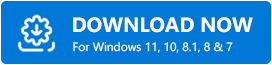
الخطوة 2: بمجرد تثبيت البرنامج بنجاح ، قم بتشغيله على جهاز الكمبيوتر الخاص بك.
الخطوة 3: دع محدث برنامج Bit Driver يفحص جهاز الكمبيوتر الخاص بك بحثًا عن برامج تشغيل قديمة أو معطلة. عدا ذلك ، يمكنك بدء الفحص يدويًا بالنقر فوق الزر Scan من جزء القائمة الأيسر.
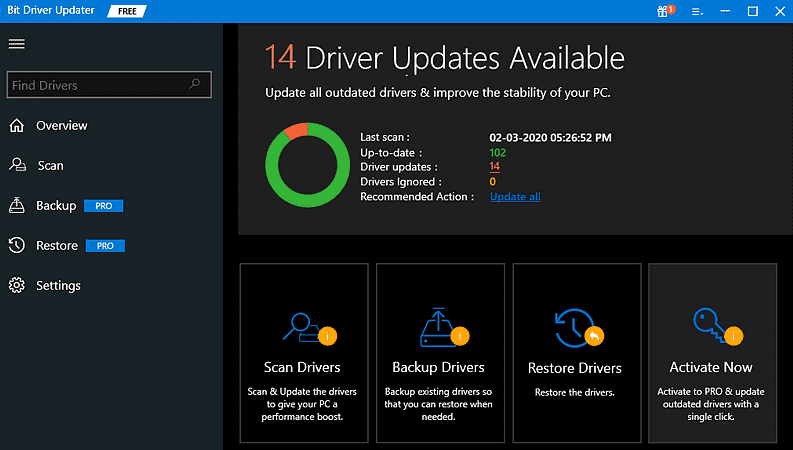
الخطوة 4: تحقق من قائمة برامج التشغيل التي تحتاج إلى تحديث وحدد موقع برامج تشغيل الرسومات التي بها مشكلات. ثم ، انقر فوق الزر " تحديث الآن " الموجود بجوار برنامج التشغيل.

الخطوة 5: يمكنك أيضًا تحديث برامج التشغيل الأخرى ، جنبًا إلى جنب مع برامج تشغيل الرسومات. لهذا ، ستتم مطالبتك بالنقر فوق الزر تحديث الكل بدلاً من ذلك.
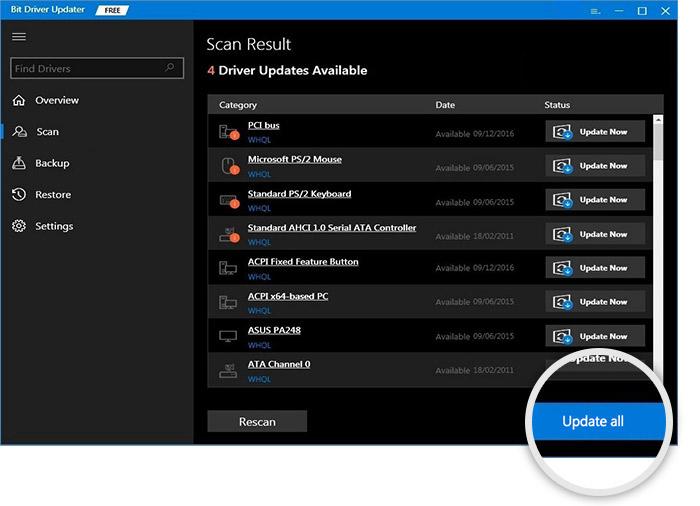
ها أنت ذا! للاستمتاع بالميزات الغنية لبرنامج Bit Driver Updater ، تحتاج إلى الحصول على نسخته الكاملة. لأن الإصدار المجاني يحتوي فقط على ميزات أساسية ذات وصول محدود. يتيح لك الاعتماد على الإصدار الكامل من Bit Driver Updater تجربة ميزات متقدمة مثل تحديث برنامج التشغيل بنقرة واحدة ، والدعم الفني على مدار الساعة ، وضمان استرداد الأموال الكامل ، وتعزيز الأداء ، وجدولة المسح ، وأداة النسخ الاحتياطي والاستعادة وما إلى ذلك.
اقرأ أيضًا: تنزيل برامج تشغيل شاشة PnP العامة - التثبيت والتحديث
الحل 2: تحقق من وقت الاستجابة ومعدل التحديث لجهاز الكمبيوتر الخاص بك
كما قلنا سابقًا ، يعد وقت الاستجابة ومعدل التحديث من الجوانب الرئيسية لمشكلة Monitor Ghosting على جهاز كمبيوتر يعمل بنظام Windows. لذلك ، يمكنك تعديل إعدادات العرض للحصول على وقت استجابة أقل ومعدل تحديث أعلى مما يمنع في النهاية ظهور ظلال الشاشة.
خطوات تعديل وقت الاستجابة
بفضل مراقبة الشركات المصنعة لجعل هذه المهمة أسهل. يمكنك تغيير وقت الاستجابة من خلال قائمة العرض على الشاشة. فيما يلي كيفية القيام بذلك:
الخطوة 1: اضغط على زر القائمة في شاشتك.
الخطوة 2: انتقل إلى الإعدادات لتحديد وقت الاستجابة. وقم بتعيين وقت استجابة أقل.
ومع ذلك ، هذا يختلف عن العلامة التجارية. مثل ، بالنسبة لشركة Asus ، تحتاج إلى تشغيل وظيفة TraceFree ، تتطلب HP أن يكون خيار OverDrive متوسطًا أو منخفضًا. إذا كنت تستخدم Dell ، فأنت بحاجة إلى ضبط وقت الاستجابة بسرعة فائقة. ويستمر المصطلح كذلك مع العلامات التجارية المتميزة.
خطوات تعديل معدل التحديث للكمبيوتر
يساعدك ضبط معدل التحديث على قيمة أعلى على منع ظهور ظلال على الشاشة أو جهاز العرض. ومع ذلك ، قد يكون هذا ممكنًا فقط إذا كانت شاشتك متوافقة مع متغيرات معدلات التحديث. اتبع الخطوات أدناه للقيام بذلك:
الخطوة 1: انتقل إلى شريط البحث في Windows وأدخل العرض المتقدم ، ثم انقر فوق عرض معلومات العرض المتقدم .
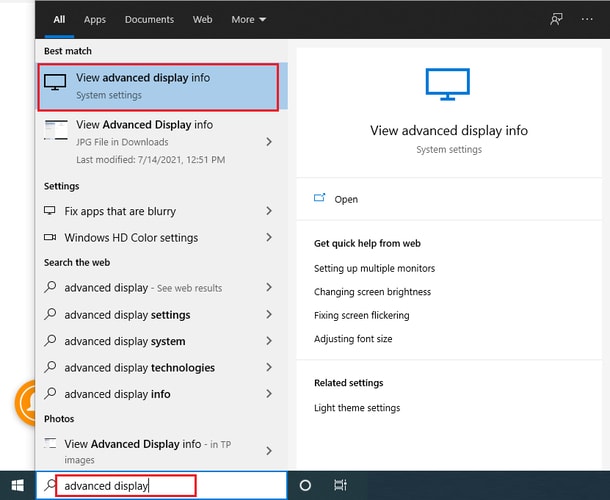
الخطوة 2: في النافذة التالية ، ستعرض معدل تحديث شاشتك. إذا كان جاهزًا للتعديل ، فأنت بحاجة إلى تعديل معدل التحديث إلى قيمة أعلى باستخدام القائمة المنسدلة .
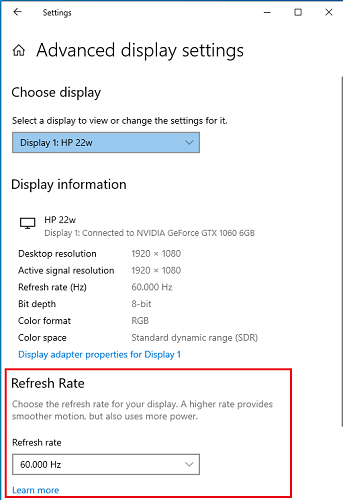
يمكن تنفيذ الخطوات المذكورة أعلاه على نظام التشغيل Windows 10 فقط. إذا كان لديك Windows 7 أو 8 ، فقم بتنفيذ الخطوات أدناه للتحقق من معدل التحديث وتغييره.
الخطوة 1: على سطح المكتب الخاص بك ، عليك النقر بزر الماوس الأيمن على منطقة الفراغ ، ثم اختيار دقة الشاشة من قائمة قائمة السياق.
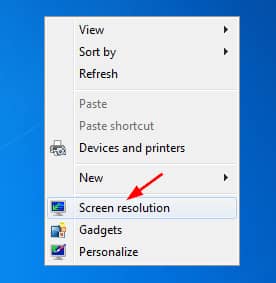
الخطوة 2: بعد ذلك ، انقر فوق الإعدادات المتقدمة .
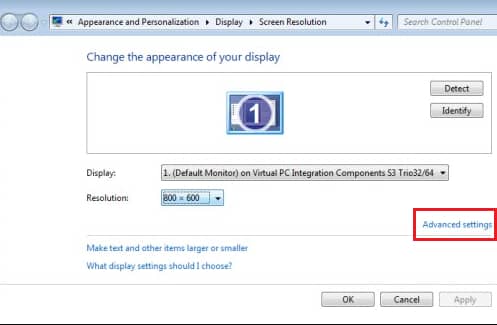
الخطوة 3: الآن ، يمكنك رؤية معدل تحديث شاشتك ضمن خيار الشاشة .
وبالمثل ، إذا كانت شاشتك متوافقة مع متغير معدل التحديث ، فقم بتعيين قيمتها إلى أعلى بالنقر فوق رمز السهم الصغير لأسفل.
اقرأ أيضًا: كيفية إصلاح مشكلة التأتأة على نظام Windows
الحل 3: اختبر منافذ الفيديو
لماذا تبدو الشاشة شبحية؟ يجب أن تطرح هذا السؤال على منافذ الفيديو الخاصة بك. في حالة تلف منافذ الفيديو بجهاز العرض ولديك نوع من المشكلات ، فقد يتسبب ذلك في حدوث مشكلة في الشاشة أو ظلال الشاشة. لذلك ، ننصحك بطلب المساعدة من الفني المحلي.
وفي حالة استمرار سريان فترة ضمان شاشتك ، يمكنك أيضًا طلب المساعدة من الشركة المصنعة المعنية.
الحل 4: تأكد من توصيل كابل الشاشة
هذا سهل للغاية ولكنه فعال أيضًا. يجب عليك دائمًا التحقق من كبل الشاشة الخاص بك سواء تم توصيله بقوة أم لا. ما يمكنك فعله أيضًا هو توصيل الكبل ثم توصيله مرة أخرى. بعد ذلك ، يجب حل المشكلة.
اقرأ أيضًا: كيف أعرف أي برنامج تشغيل رسومات من Intel أمتلكه
مشكلة الشبح في الشاشة أو الشاشة: تم الإصلاح
من المزعج حقًا استخدام جهاز كمبيوتر بدون شاشة أو شاشة واضحة وأنيقة. يجب حلها في أقرب وقت ممكن للحصول على تجربة حوسبة أفضل.
نأمل أن يساعدك دليل استكشاف الأخطاء وإصلاحها هذا حول كيفية إصلاح Monitor Ghosting في Windows PC طوال العملية بأكملها. أخبرنا بالحل الذي نجح في حالتك في التعليقات أدناه.
أيضًا ، اطرح المزيد من الأسئلة في قسم التعليقات أدناه. إذا كنت راضيًا عن المعلومات الواردة في هذا المستند ، فقم بالاشتراك في النشرة الإخبارية الخاصة بنا لقراءة المزيد من أدلة الدقة مثل هذه تمامًا. للحصول على تحديثات تقنية فورية ، تابعنا على Facebook و Twitter و Instagram و Pinterest.
